Kā palielināt mobilā tālruņa ātrumu iPhone tālrunī
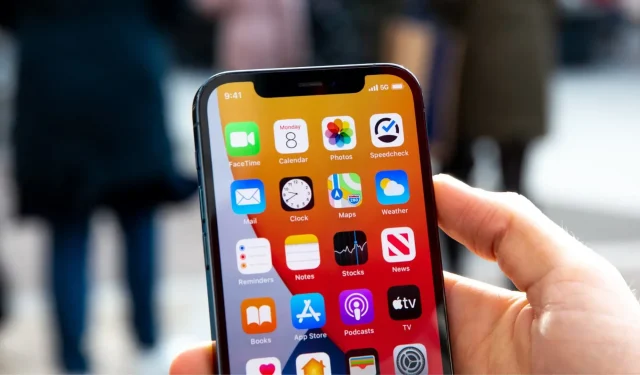
Cīnās ar savienojuma samazināšanos, lēnu lejupielādes laiku vai kopumā lēnu lejupielādes un augšupielādes ātrumu savā iPhone mobilajā tīklā? Šeit ir 18 padomi, kā palielināt datu pārsūtīšanas ātrumu savā iPhone vai mobilajā iPad.
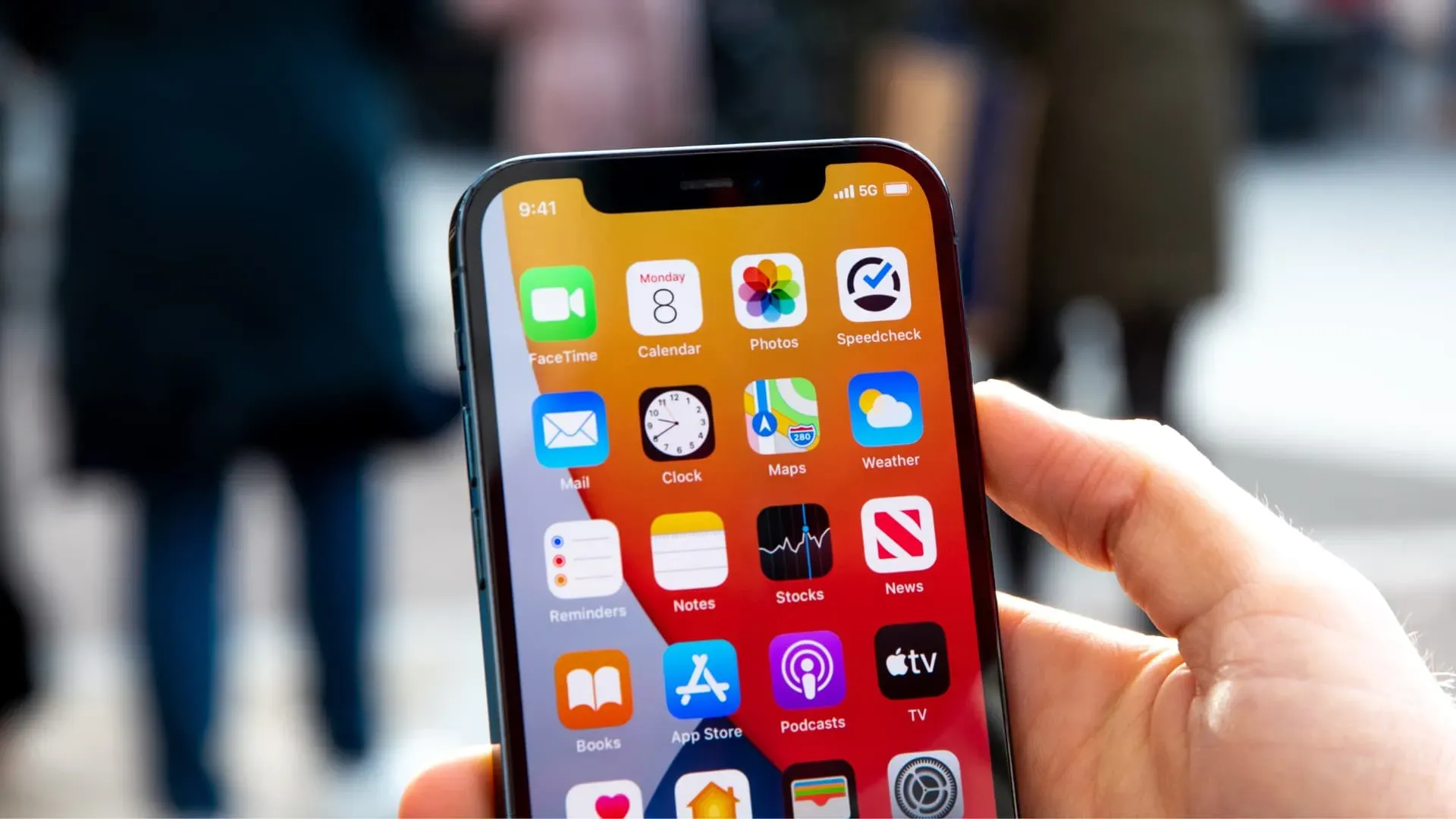
1. Iespējojiet un atspējojiet lidmašīnas režīmu
Ja jūtat, ka mobilo datu pārraides ātrums ir lēns, atveriet vadības centru un ieslēdziet vai izslēdziet lidmašīnas režīmu. Tas atsvaidzina šūnu pārklājumu un parasti uzlabo veiktspēju.
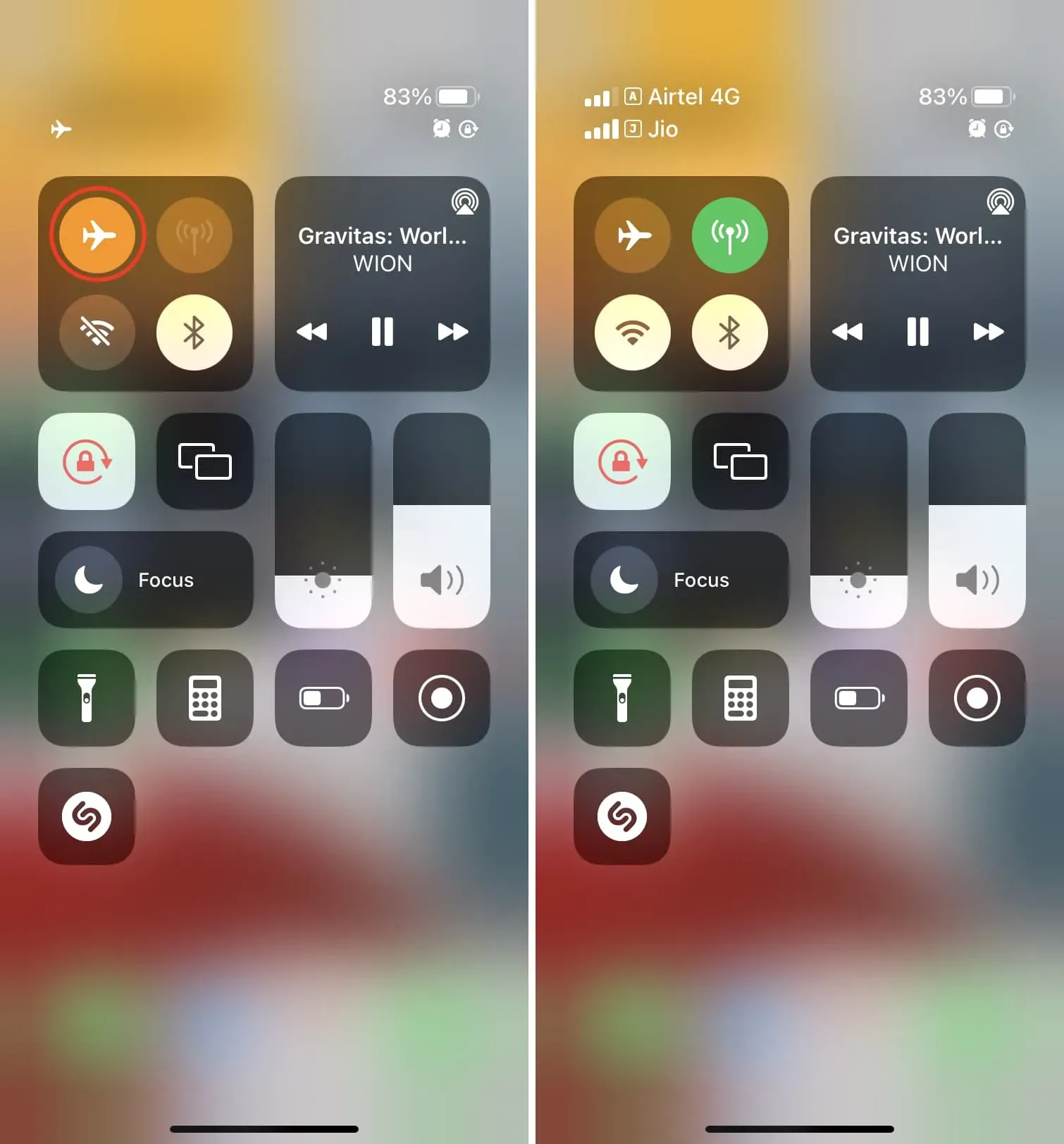
2. Pārslēgties uz 5G vai 4G/LTE.
Lai gan 5G (vai kāds no tā variantiem, piemēram, 5G+, 5GUW, 5GUC) nav pieejams visur, tas piedāvā vislielāko iespējamo ātrumu. Tāpēc, ja dzīvojat apgabalā, kur jūsu mobilo sakaru operators piedāvā 5G pārklājumu, pārliecinieties, vai jūsu iPhone 12, iPhone 13, iPhone SE (3. paaudze) vai jaunāka versija ir iestatīta tā lietošanai.
Lai to izdarītu, atveriet sadaļu Iestatījumi > Mobilais > Mobilā tīkla opcijas > Balss un dati un atlasiet 5G Auto.
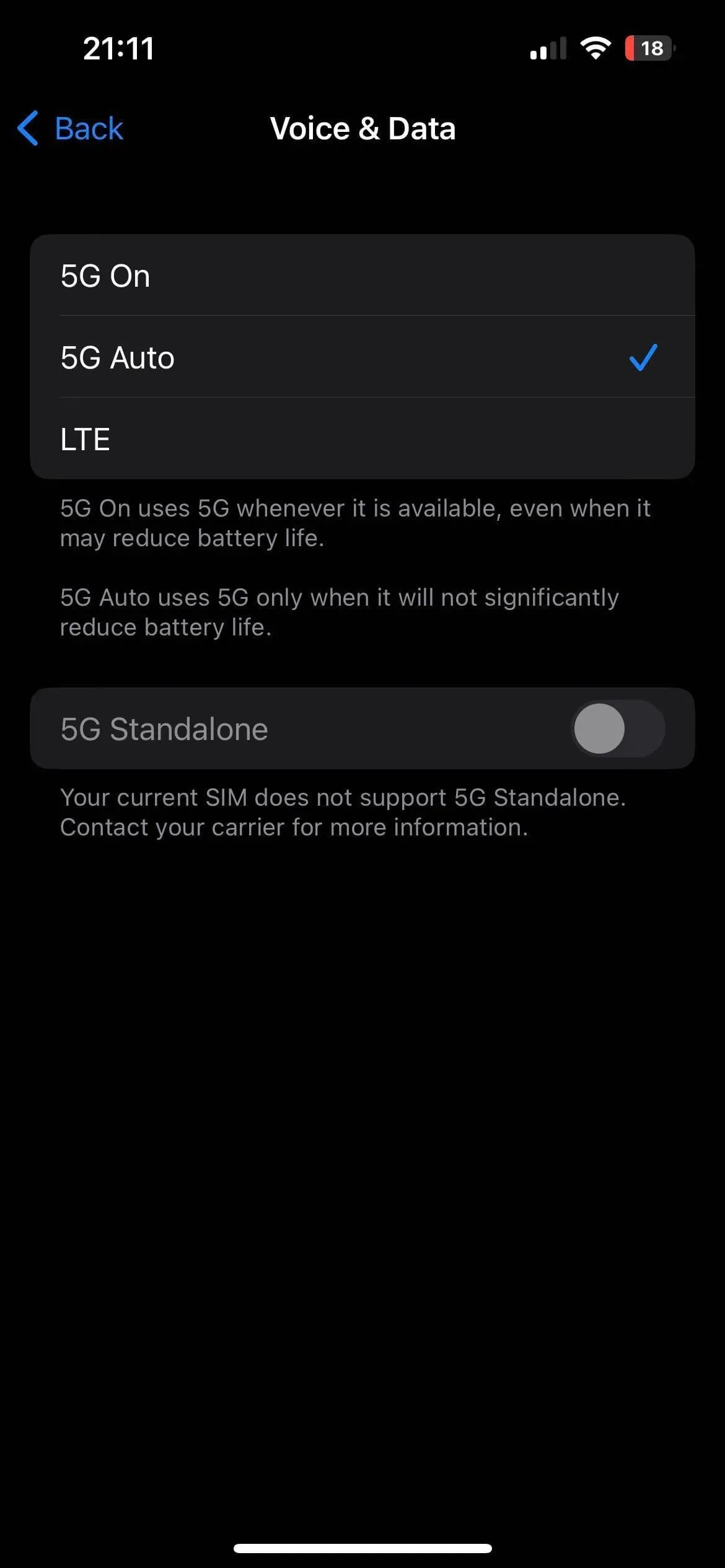
Ja 5G jūsu reģionā nav pieejams, jūsu mobilo sakaru operatoram vai ja izmantojat iPhone 11 vai vecāku versiju, veiciet tās pašas darbības un iestatiet iPhone tālrunī izmantot 4G vai LTE, nevis 3G vai 2G/EDGE.
3. Atspējojiet VPN
Lielākā daļa VPN, gan bezmaksas, gan maksas, palēnina jūsu interneta ātrumu. Kad izmantojat VPN, iPhone vadības centrā vai augšējā statusa joslā tiek parādīts vārds “VPN”. Ja esat izveidojis savienojumu ar kādu no tiem, atveriet VPN lietotni un izslēdziet to.
4. Ņemiet vērā dienas vai periodisko datu ierobežojumu
Izvēlētais plāns man piedāvā 2 GB ātrgaitas interneta dienā. Kad šī kvota ir sasniegta, ātrums samazinās līdz 128 Kbps, kas ir praktiski bezjēdzīgi pārlūkošanai vai lejupielādei.
Ja esat sasniedzis neticamu ātrumu, taču tas pēkšņi ievērojami samazinās, atveriet mobilo sakaru operatora lietotni un pārbaudiet savu dienas, mēneša vai jebkura cita datu plāna kvotu. Pārliecinieties, vai tas nav izsmelts vai jums nav neapmaksātu rēķinu. Ja jūsu pabalsts ir beidzies, apsveriet iespēju iegādāties papildu pastiprinātājus.
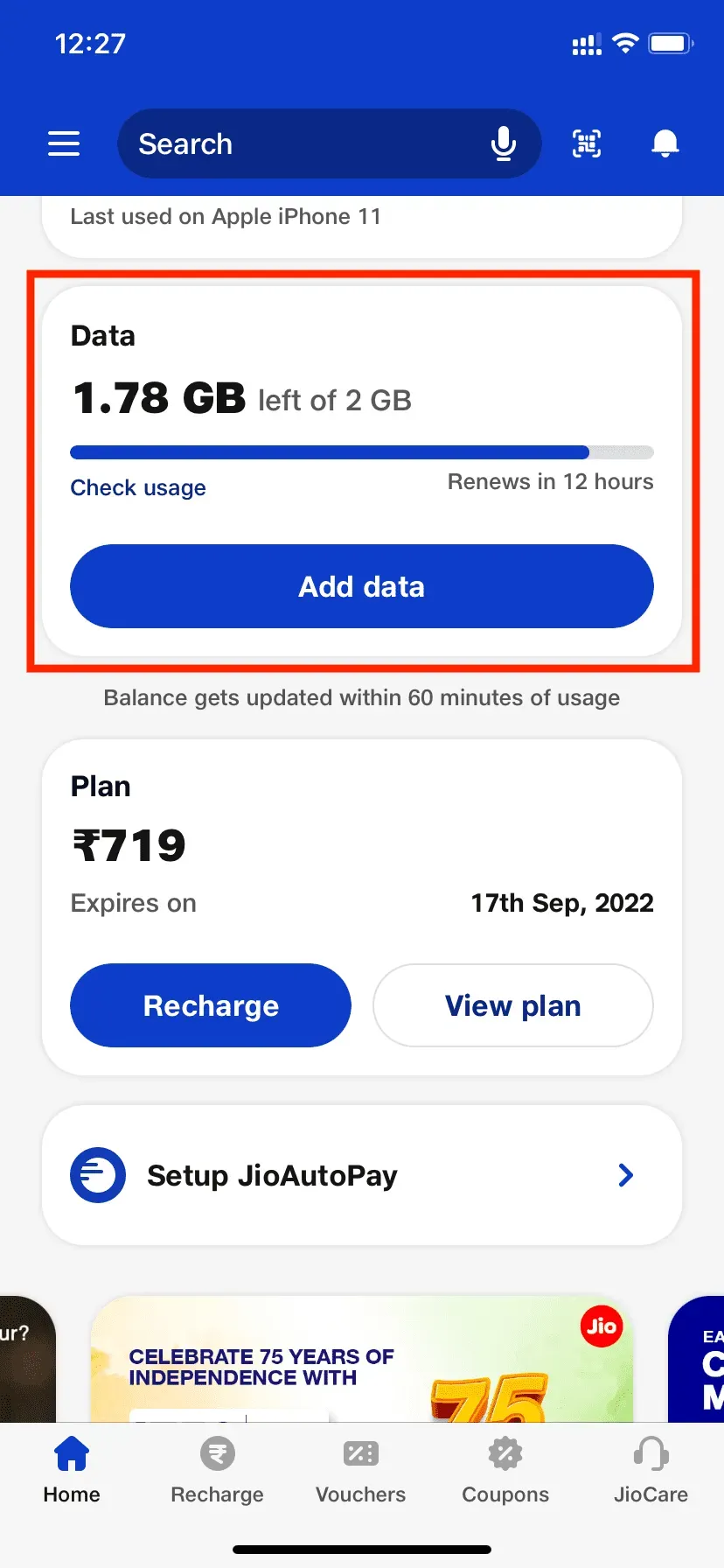
5. Izmēģiniet dažādas telpas/mājas zonas
Šūnu signāli var būt smalki. Piemēram, manā guļamistabā nav laba mobilā tālruņa ātruma. Bet, ja es aiziešu līdz istabas durvīm, savienojums ievērojami uzlabosies.
Ja bieži saskaraties ar šausmīgu mobilo sakaru ātrumu, pārbaudiet dažādas telpas zonas un noskaidrojiet, kur vislabāk ir pārlūkot vai lejupielādēt. Tagad var būt neērti vienmēr sēdēt tajā telpas daļā, kurā ir labāks mobilo sakaru ātrums, taču, ja veicat maksājumu, rezervējat biļetes vai darāt jebko, kam nepieciešams labs interneta savienojums, jūs zināt, kurā telpas daļā. telpai jābūt iekšā.
6. Aizveriet nevajadzīgās fona lietotnes
Lai gan iOS pārvalda uzdevumus un piešķir resursus efektīvi, mobilo datu ātrums dažkārt var samazināties, ja fonā ir atvērtas vairākas lietotnes un vienlaikus tiek izmantots mobilais savienojums, lai lejupielādētu failus, iegūtu jaunu saturu utt.
Lai novērstu šo problēmu, atveriet lietotņu pārslēdzēju, velkot uz augšu no ekrāna apakšdaļas. iPhone tālrunī ar sākuma pogu ātri veiciet dubultskārienu. No šejienes velciet uz augšu nevēlamās lietotņu flīzes, lai tās aizvērtu.
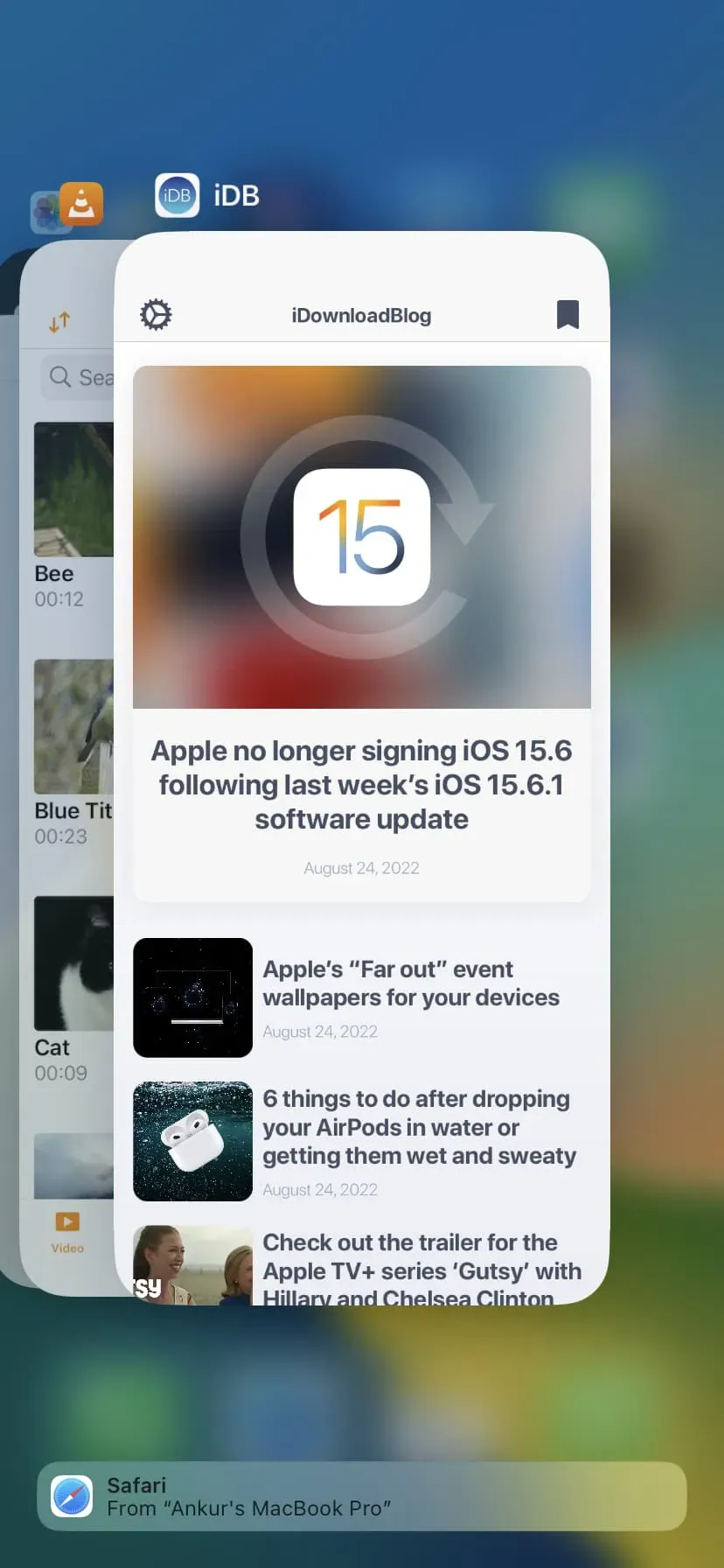
7. Atspējojiet zema datu režīma režīmu
Zema datu režīms nodrošina, ka jūsu iPhone ietaupa mobilo datu lietojumu. Tas ir noderīgi, ja jums ir ierobežots vai ierobežots datu plāns. Bet tas var izraisīt arī lēnāku ātrumu. Lai izslēgtu zema datu apjoma režīmu, dodieties uz Iestatījumi > Mobilais > Mobilo datu opcijas > Datu režīms un izslēdziet zema datu režīma režīmu.
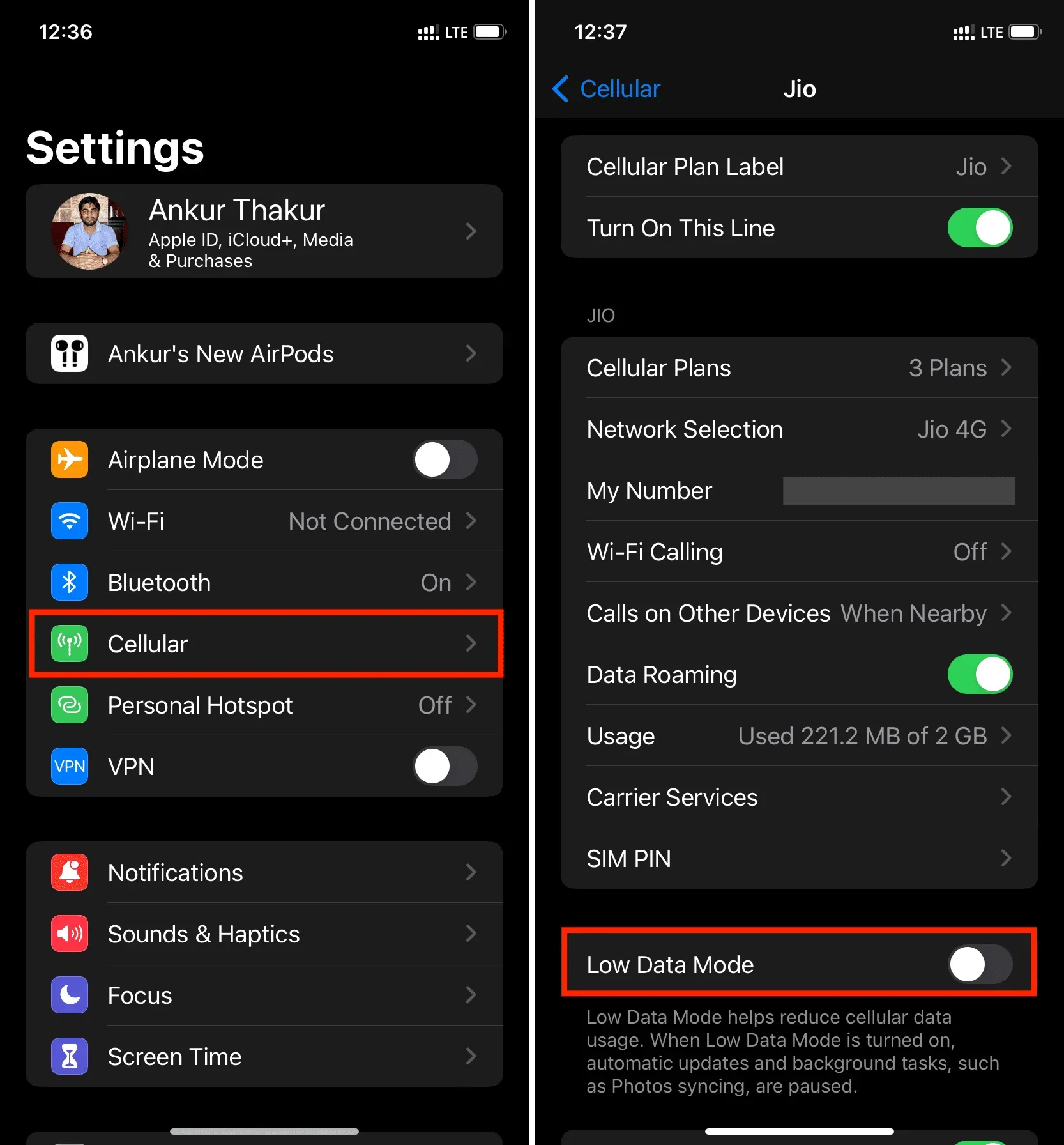
8. Izslēdziet ierīces, kas savienotas ar jūsu iPhone tīklāju.
Ja citas ierīces, piemēram, Mac, ir savienotas ar jūsu iPhone personīgo tīklāju, tas ietekmē mobilā tālruņa ātrumu, ko iegūstat savā iPhone. Jo vairāk pievienoto ierīču, jo lēnāks jums (un visām pievienotajām ierīcēm) darbojas. Lai atrisinātu šo problēmu, atspējojiet mobilo tīklāju, dodoties uz Iestatījumi > Personiskais tīklājs.
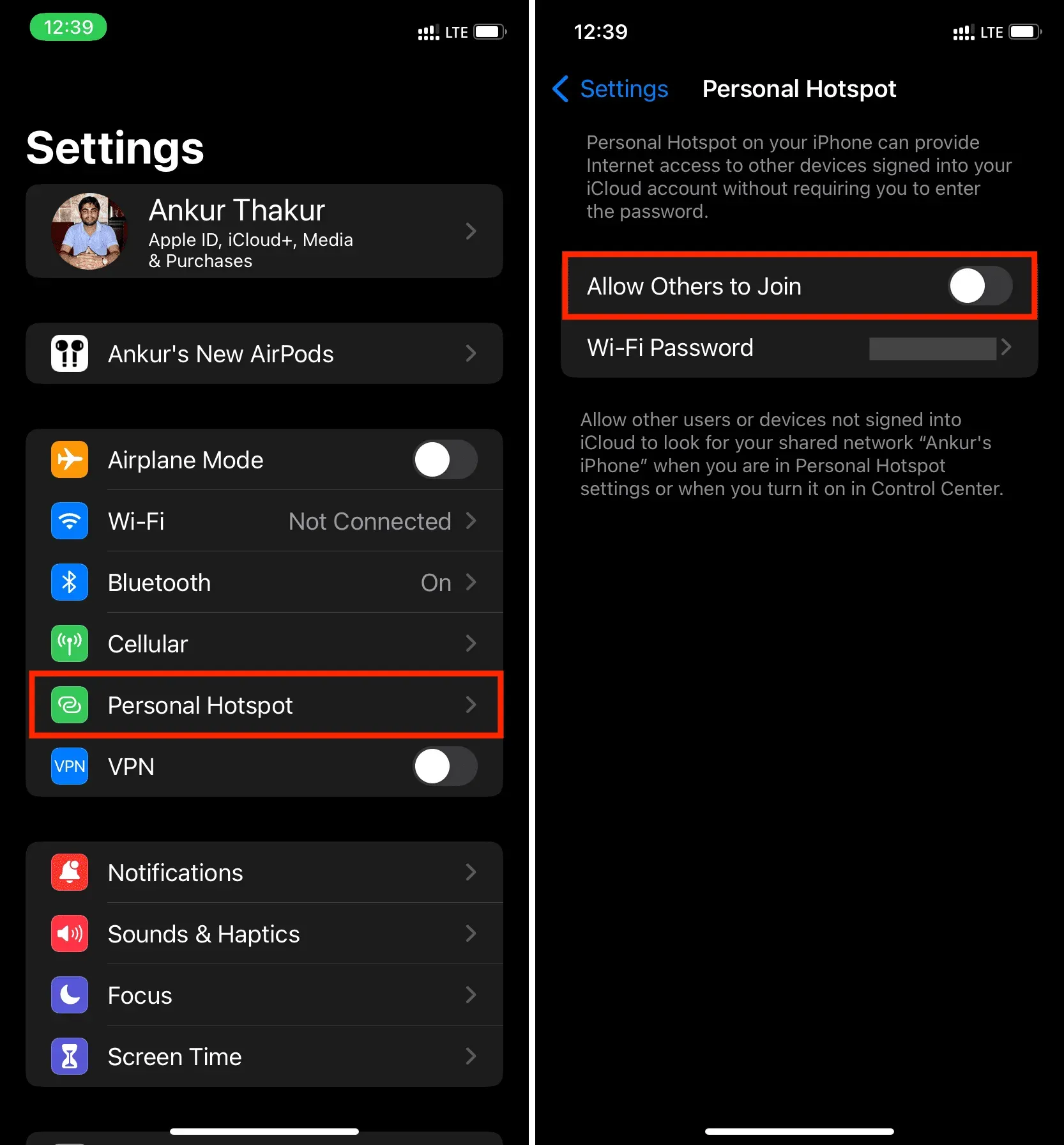
9. Atspējojiet automātiskās lejupielādes un atjauninājumus
Automātiskās lejupielādes un atjauninājumi (kas parasti notiek fonā) negatīvi ietekmēs jūsu pārlūkošanas ātrumu. Lai to novērstu, dodieties uz Iestatījumi > App Store un izslēdziet automātiskās lejupielādes sadaļā Mobilie dati. Pēc tam atgriezieties galvenajā iestatījumu ekrānā un izslēdziet automātisko mūzikas, fotoattēlu, grāmatu un aplādes lejupielādi.
10. Atspējojiet lietotņu atsvaidzināšanu fonā.
Vēl viens padoms, ko varat izmantot, lai uzlabotu mobilo sakaru ātrumu, ir izslēgt lietotņu atsvaidzināšanu fonā, atverot Iestatījumi > Vispārīgi > Lietotņu atsvaidzināšana fonā > Lietotņu atsvaidzināšana fonā un atlasot Izslēgts. vai WiFi.
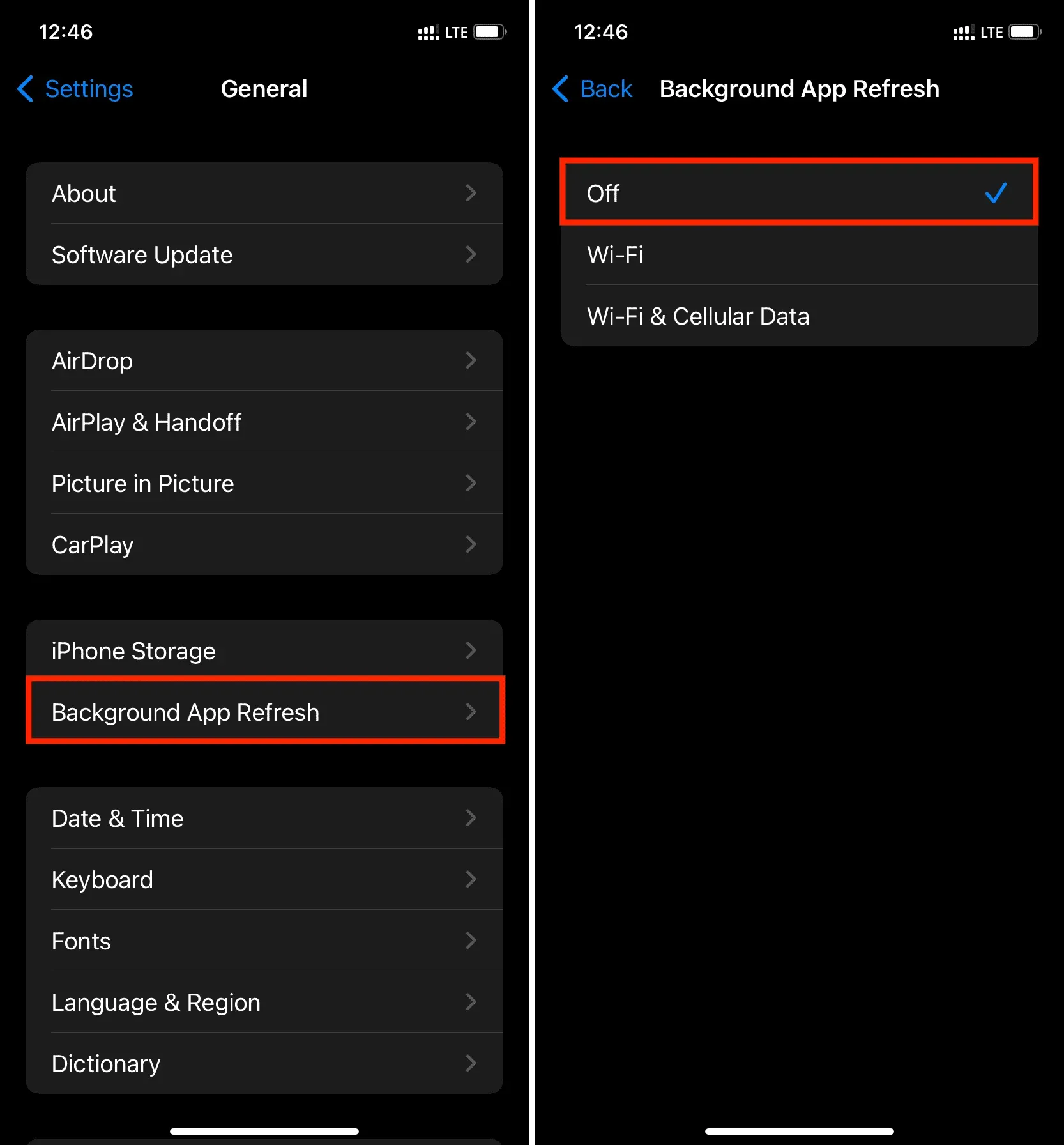
11. Regulāri restartējiet savu iPhone
Ierīces pārstartēšana ir vienkārša lieta, kas atrisina daudzas iespējamās problēmas. Ja nepārtraukti mobilo sakaru ātrums ir lēnāks, nekā paredzēts, noteikti regulāri izslēdziet un ieslēdziet savu iPhone. Vismaz reizi trīs dienās ir laba prakse.
12. Atjauniniet savu iPhone
Ja jūsu iPhone darbojas ar vecāku iOS versiju, dodieties uz Iestatījumi > Vispārīgi > Programmatūras atjaunināšana un instalējiet jaunāko pieejamo atjauninājumu.
13. Notīrīt datus un pārlūkošanas vēsturi
Ja vairākus gadus neesat notīrījis pārlūkošanas datus, jūsu Safari lietotāja pieredze var nebūt ideāla. Lai atrisinātu šo problēmu, dodieties uz Iestatījumi > Safari un noklikšķiniet uz Notīrīt vēsturi un vietnes datus.
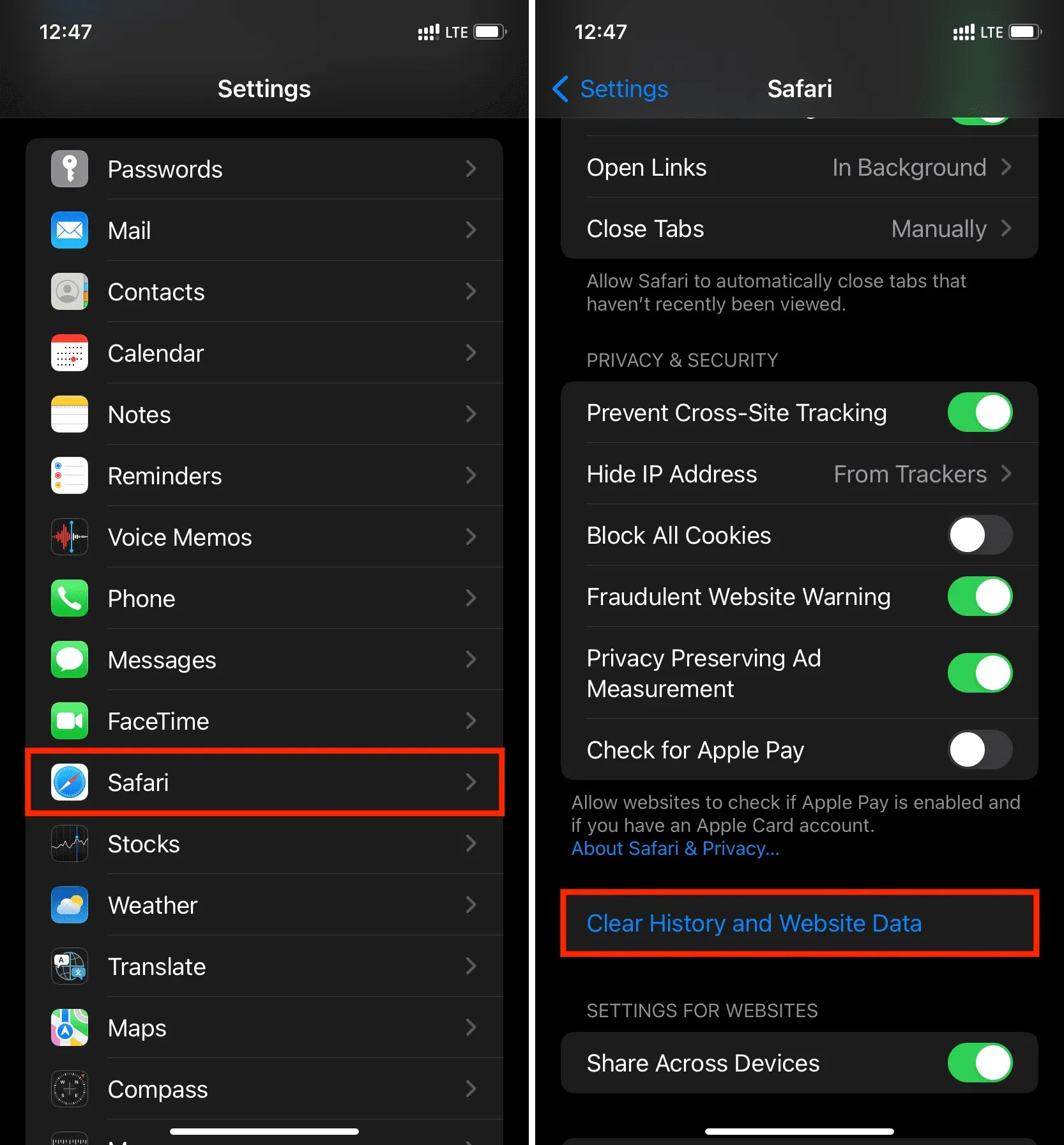
14. Atiestatiet tīkla iestatījumus
Vai joprojām cīnāties ar mobilā tālruņa ātrumu savā iPhone? Atveriet lietotni Iestatījumi > Vispārīgi > Pārsūtīt vai atiestatīt iPhone > Atiestatīt > Atiestatīt tīkla iestatījumus. Vairāk par to varat uzzināt šeit.
15. Izmantojiet maksas lietotnes bez reklāmām
Programmu bezmaksas versijās parasti ir baneri vai pilnekrāna videoreklāmas, kas tiek ielādētas šīs lietojumprogrammas lietošanas laikā. Šīs reklāmas var patērēt ievērojamu daudzumu mobilo datu un palēnināt jūsu ātrumu. Lai iegūtu ātrāku un ar funkcijām bagātāku pieredzi, apsveriet iespēju iegādāties lietotnes premium versiju, kas noņem reklāmas.
16. Bloķējiet reklāmas savā pārlūkprogrammā
Safari ir lieliska pārlūkprogramma, taču, ja bieži apmeklējat vietnes ar daudzām reklāmkarogu reklāmām un iegultām videoreklāmām, apsveriet iespēju izmantot reklāmu bloķēšanas paplašinājumu vai pārslēdzieties uz citu pārlūkprogrammu, piemēram, Brave vai Opera .
Saistīts: Kā droši instalēt un lietot Safari paplašinājumus iPhone tālrunī
17. Vietne var būt īslaicīgi nepieejama
Dažas vietnes vienmēr tiek ielādētas lēni, pat ja interneta ātrums ir liels. Savukārt citi var ielādēt lēni noteiktos diennakts laikos, kad pārāk daudz cilvēku mēģina tiem piekļūt. Šādās situācijās jūs maz varat darīt.
Turklāt retos gadījumos vietne var būt īslaicīgi nepieejama un jums var šķist, ka jūsu mobilo datu savienojums ir slikts. Lai pārbaudītu, palaidiet meklēšanu tīmeklī [vietnes vai lietotnes nosaukums], kas nedarbojas [jūsu valstī vai pilsētā].
18. Ja problēma joprojām pastāv, nomainiet operatoru.
Visbeidzot, ja nekas cits neizdodas, varat apsvērt iespēju pārvietot savu tālruņa numuru uz citu mobilo sakaru operatoru, kuram ir labāks pārklājums jūsu reģionā un kas piedāvā lielāku ātrumu. Pajautājiet saviem tuvākajiem draugiem, kādus medijus viņi izmanto, un klausieties viņu atsauksmes.
Šie bija noderīgi padomi, kā palielināt mobilā interneta ātrumu savā iPhone vai mobilajā iPad. Ja jums ir citi triki, lūdzu, dalieties ar tiem komentāros.



Atbildēt